-
win10账户被锁定了怎么办
- 2020-12-03 09:04:00 来源:windows10系统之家 作者:爱win10
有网友反映说自己的系统管理员账户被禁用了,没有其他账户登不上系统,win10账户被锁定了怎么办?今天小编就跟大家分享下win10账户被锁定了的解决方法,大家可以参考这个方法解决。
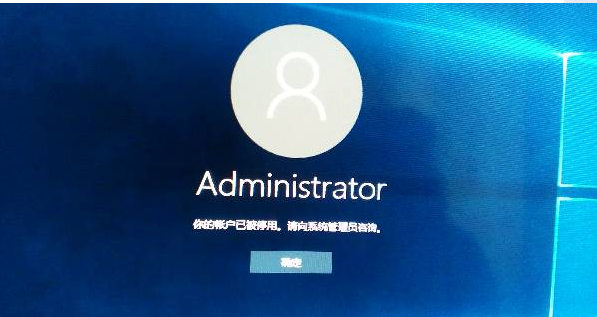
解决方法:
1、按下电源键,启动Win10计算机,到登录界面再次按住电源键5-10秒,强制关闭计算机,一般操作3次就会弹出【选择一个选项】界面,点击【疑难解答】。
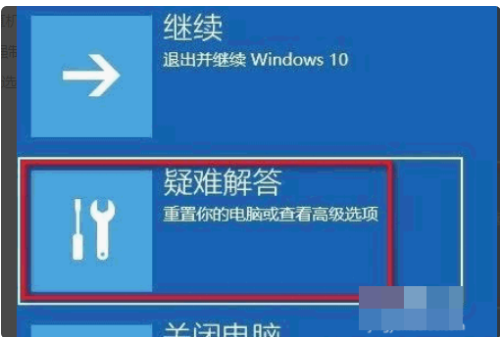
2、然后在疑难解窗口,点击选择【高级选项】。

3、在高级选项窗口,点击选择【启动设置】。
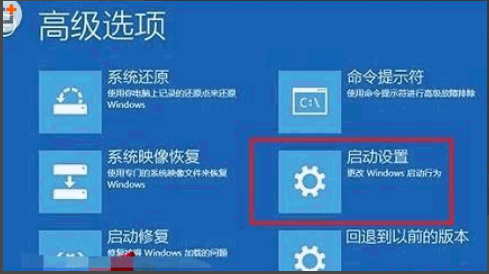
4、在启动设置窗口,点击【启用安全模式】,计算机会自动重启,然后进入安全模式。
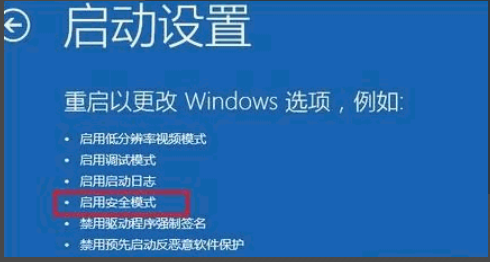
5、启用Administrator账户:进入安全模式后,鼠标右键单击桌面此电脑,点击选择菜单中的【管理】。
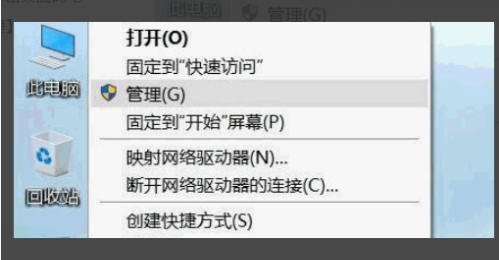
6、进入计算机管理界面,依次展开左侧窗口中的本地用户和组-用户,在右侧用户列表中,鼠标左键双击Administrator。
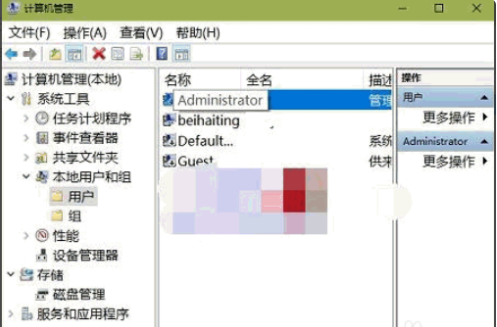
7、进入Administrator 属性对话框,将【账号已禁用】前面的勾取消,然后点击【确定】。设置完成,重新启动计算机,问题即可解决。

以上便是win10账户被锁定了的解决方法,希望能帮到各位。
猜您喜欢
- win10安装密钥分享2022-08-19
- win10笔记本开不了移动热点的处理方法..2020-09-02
- 麦克风设置,小编告诉你怎么解决麦克风..2018-06-09
- win10 激活图文详解2017-07-21
- win10升级助手制作图文教程2017-07-16
- win10自动更新怎么关闭2022-07-19
相关推荐
- 虚拟内存怎么设置,小编告诉你win10怎.. 2018-01-09
- win10主题怎么设置透明 2022-04-27
- win10家庭版怎样设置打印机共享?.. 2017-06-22
- 一键装机win10系统步骤详解 2022-03-08
- 苹果win10系统f1到f12用不了的解决方.. 2022-04-21
- 怎么解决输入法图标不见了 win10.. 2017-06-22





 魔法猪一健重装系统win10
魔法猪一健重装系统win10
 装机吧重装系统win10
装机吧重装系统win10
 系统之家一键重装
系统之家一键重装
 小白重装win10
小白重装win10
 小雨免费电脑发短信软件v1.0(免费发送短信软件)
小雨免费电脑发短信软件v1.0(免费发送短信软件) 小白系统Ghost win8.1 32位纯净专业版下载 v1907
小白系统Ghost win8.1 32位纯净专业版下载 v1907 小白系统win7 64位纯净装机版 v1909
小白系统win7 64位纯净装机版 v1909 系统之家win10系统下载32位专业版v201704
系统之家win10系统下载32位专业版v201704 系统之家Ghost Win8.1专业版系统下载 (64位) v1907
系统之家Ghost Win8.1专业版系统下载 (64位) v1907 百度影音 v1.19.0.195 去广告版 (优化版百度播放器)
百度影音 v1.19.0.195 去广告版 (优化版百度播放器) windows之家W
windows之家W 雨林木风Win8
雨林木风Win8 萝卜家园Ghos
萝卜家园Ghos 萝卜家园ghos
萝卜家园ghos 雨林木风Win7
雨林木风Win7 小白系统win1
小白系统win1 Chrome 27.0.
Chrome 27.0. 系统之家win7
系统之家win7 电脑公司ghos
电脑公司ghos 萝卜家园32位
萝卜家园32位 Office2003 S
Office2003 S 深度技术win1
深度技术win1 粤公网安备 44130202001061号
粤公网安备 44130202001061号